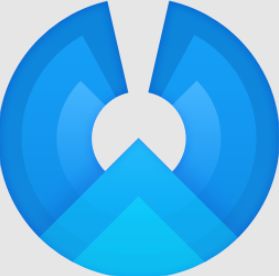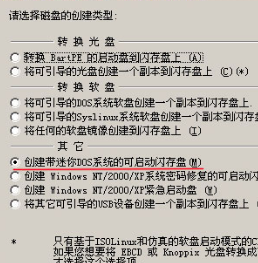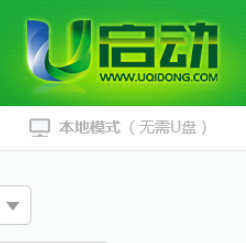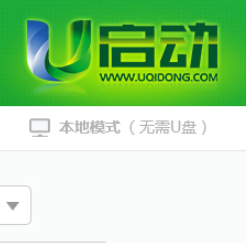在平常使用U盘进行数据的复制拷贝,即插即用,十分方便,不过在方便的同时也让你电脑上保存的重要数据身处在危险中,既然有危险,那么相对的应该也有保护吧?今天就来教教大家如何禁止U盘复制你电脑上数据的方法!
1、打开注册,选择开始菜单,然后选择运行选项。
2、在打开的运行选项对话窗口中,我们输入注册表命令,regedit。
3、输入注册表命令之后,单击确定按钮打开注册表编辑器。
4、依次打开注册表以下路径,HKEY_LOCAL_MACHINE\SYSTEM\CurrentControlSet\Control。
5、然后在Control键值上面右键,选择新建,选择项。
6、然后在刚新建的项重命名,把名称更改为StorageDevicePolicies。
7、然后选择StorageDevicePolicies项,右键新建一个Dword值,把这个Dword值的名称更改为WriteProtect。
8、然后我们选择StorageDevicePolicies项,在上面右键,选择导出。
9、选择导出之后弹出导出注册表文件窗口,我们把导出文件放到C盘根目录,所以要浏览到C盘的根目录,并为导出的文件取名为:yes.reg。
10、然后再选择StorageDevicePolicies项右边的WriteProtect值,双击打开,将该Dword的值设置为1,这里的1表示禁止的意思。
11、将值更改为1之后单击确定按钮,关闭该窗口,然后再次在StorageDevicePolicies项上面右键,选择导出选项。
12、选择导出之后浏览到C盘根目录,把文件存放于C盘根目录,位置大家可以自己定,为了方便,我就放在C盘目录下面,取名为禁止.reg。
13、然后依次打开开始菜单,选择程序,再选择附件,最后选择记事本文件,在打开的记事本文件窗口中,输入命令Echo off Reg import c:\yes.reg。
14、然后把文件另存到C:\WINDOWS\system32路径下面,并取名为.bat后缀的文件,这里由于方便,就取名为yes.bat,名字大家可以自己取。
15、以上的步骤操作完之后,再把U盘插入到电脑上,复制文件到U盘内,是不是被禁止复制了呢?如果用户要想重新复制的话,打开开始菜单,选择运行选项,输入刚保存批处理的名称,这里保存为yes.bat,所以就输入yes.bat就可以了。











 ChipGenius U盘芯片检测工具
ChipGenius U盘芯片检测工具 USB Image Tool(U盘镜像工具)
USB Image Tool(U盘镜像工具) 超级特工U盘加密大师
超级特工U盘加密大师 U盘超级加密3000专业版
U盘超级加密3000专业版 局域网u盘监控软件网盾netsos
局域网u盘监控软件网盾netsos MyDiskTest 扩容检测工具
MyDiskTest 扩容检测工具 U盘安全助手
U盘安全助手 U大侠U盘启动制作工具
U大侠U盘启动制作工具 U盘启动软件
U盘启动软件